Portfolioのカタログは、いくつかの定義済みフィールドから構成されています。 ファイル名、パス、ファイル作成日などのシステムフィールドには、カタログ内にある各アイテムのファイル情報が分類されており、この情報に基づいてアイテムを検索することができます。
また、これらの定義済みフィールドに加えて、カスタムフィールドを定義し、そのカタログアイテムに特有の情報を保存することができます。 例えば、GIFファイルのカタログにウェブサイトのURLのフィールドを追加したり、写真のカタログに「写真家」フィールドを追加することなどが可能です。
カスタムフィールドには次の6つのタイプがあります。
日付/時刻: 日付または時刻(あるいはその両方)の値。 このフィールドタイプを使って、画像の印刷日などのカスタムフィールドを作成することができます。
小数点: 小数点を含む数値。 このフィールドタイプは、在庫画像の料金などを入れておくカスタムフィールドに適しています。
整数値: 標準の数値を入れるフィールド。 このフィールドタイプは、商品番号や在庫数を入れておくカスタムフィールドに適しています(数字のみを含む場合)。
文字列: テキスト値。 このフィールドタイプは、写真家や作成者の名前を含むカスタムフィールドの使用することができます。
テキストブロック: 改行を含むテキスト行数の値。 このフィールドタイプは、複数行や段落を持つテキストを入れておくために使用できます。
URL: このフィールドは、ウェブやその他のURLアドレスに利用できます。 このフィールドタイプはウェブなどのURLアドレスに使用し、Internet Configが正しく設定されているMac OSやWindowsシステム上でアクティブなハイパーリンクを作成します。 http、ftp、telnet、gopher、ローカルファイル、アプリケーションなどの URL形式の参照情報を入力することができます。 このフィールドを使うと、ユーザーがウェブアドレスをクリックして直接そのサイトにアクセスしたり、mailto:ユーザー名@サイト名.co.jpの形式を使って、それをクリックするとメールメッセージを自動的に作成するようにできます。
|
フィールドタイプ |
データの例 |
|
日付/時刻 |
2000/8/29 1:15 pm |
|
小数点 |
50.00 |
|
整数 |
100 |
|
文字列 |
テキスト |
|
テキストブロック |
複数行のテキスト |
|
URL |
www.extensis.com |
ヒント: Macintoshのみ: Portfolioでは Internet Config(QuickTime 4.0でインストール)を使ってURLタイプを取り扱うアプリケーションを決定します。 詳細については、Internet Configのマニュアルを参照してください。
カスタムフィールドにデータを追加するには、 「アイテム」メニューから「アイテム設定...」を選択し、「アイテム設定」ダイアログボックスの「フィールド」タブを使ってデータを入力するか、「カタログ」メニューから「カタログ作成オプション」を選択し、「カタログ作成オプション...」ダイアログボックスの「マッピング」タブを使ってオリジナルファイルからデータを抽出して適切なカスタムフィールドに読み込むか、 「ファイル」メニューの「読み込み」から「フィールド値...」を選択して表示されるダイアログボックスで読み込みます。
注意: カタログ間でレコードをコピーする場合、両カタログに一致するカスタムフィールドがある場合にだけそのフィールドのデータがコピーされます。 つまり、カスタムフィールドデータをカタログ間でコピーするには、両カタログに同じカスタムフィールドを作成することが必要です。
カタログにカスタムフィールドを追加するには
注意: カスタムフィールドを作成してリストに追加した後は、フィールド名、「時刻を表示」(日付/時刻フィールドのみ)、「複数の行を表示」(文字列フィールドで、すでに設定してある場合のみ)、「定義済みリスト」オプションしか変更できません。
「カタログ」メニューから「カタログ管理...」を選択、 またはcommand+H(Macintosh)かCtrl+H(Windows)を押します。
「カスタムフィールド」タブを選択します。
「追加...」をクリックします。
「カスタムフィールド定義」ダイアログボックスが表示されます。
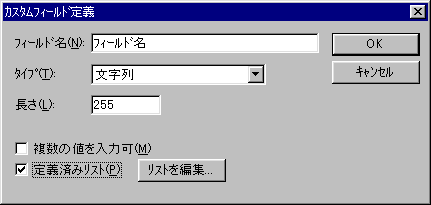
「名前」テキストボックスにフィールド名を 入力します。
「タイプ」ポップアップメニューからフィールドの種類を選択します。 選択します。
フィールドの種類によって、このフィールドに入力できる値のタイプが決まります。 フィールドタイプは定義した後で変更することはできません。
選択したフィールドタイプに対する残りのオプションを選択し、「OK」ボタンをクリックして、「カスタムフィールド」タブに戻ります。
カスタムフィールドへの追加を終えたら、「OK」ボタンをクリックして変更を保存し、「カタログ管理」ダイアログボックスを閉じます。
カスタムフィールドに関する制限事項
URLフィールドは「定義済みリスト」に設定することはできません。
URLフィールドには複数の値を含めることはできません。
URLフィールドは、インデックス化することはできません。